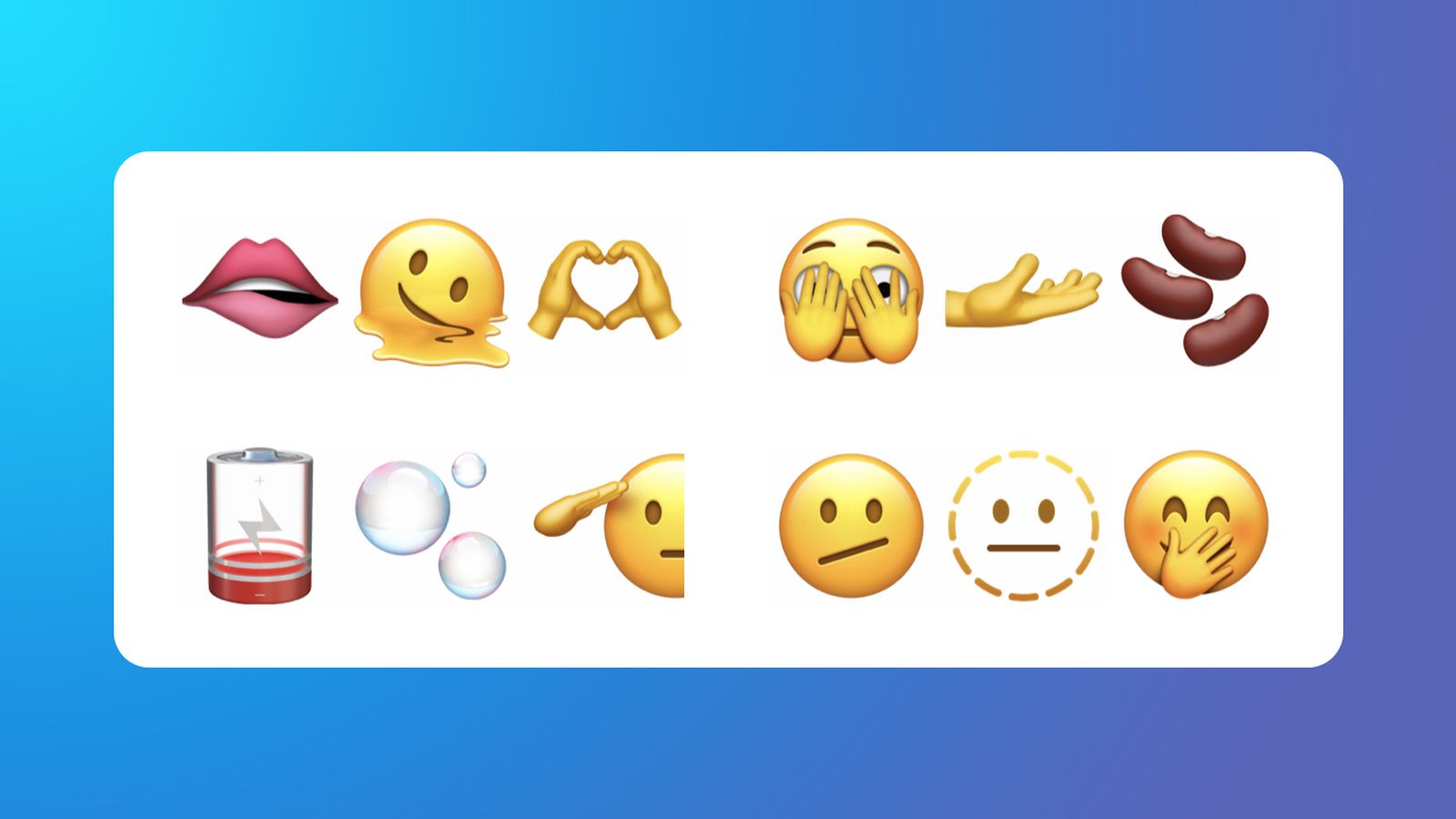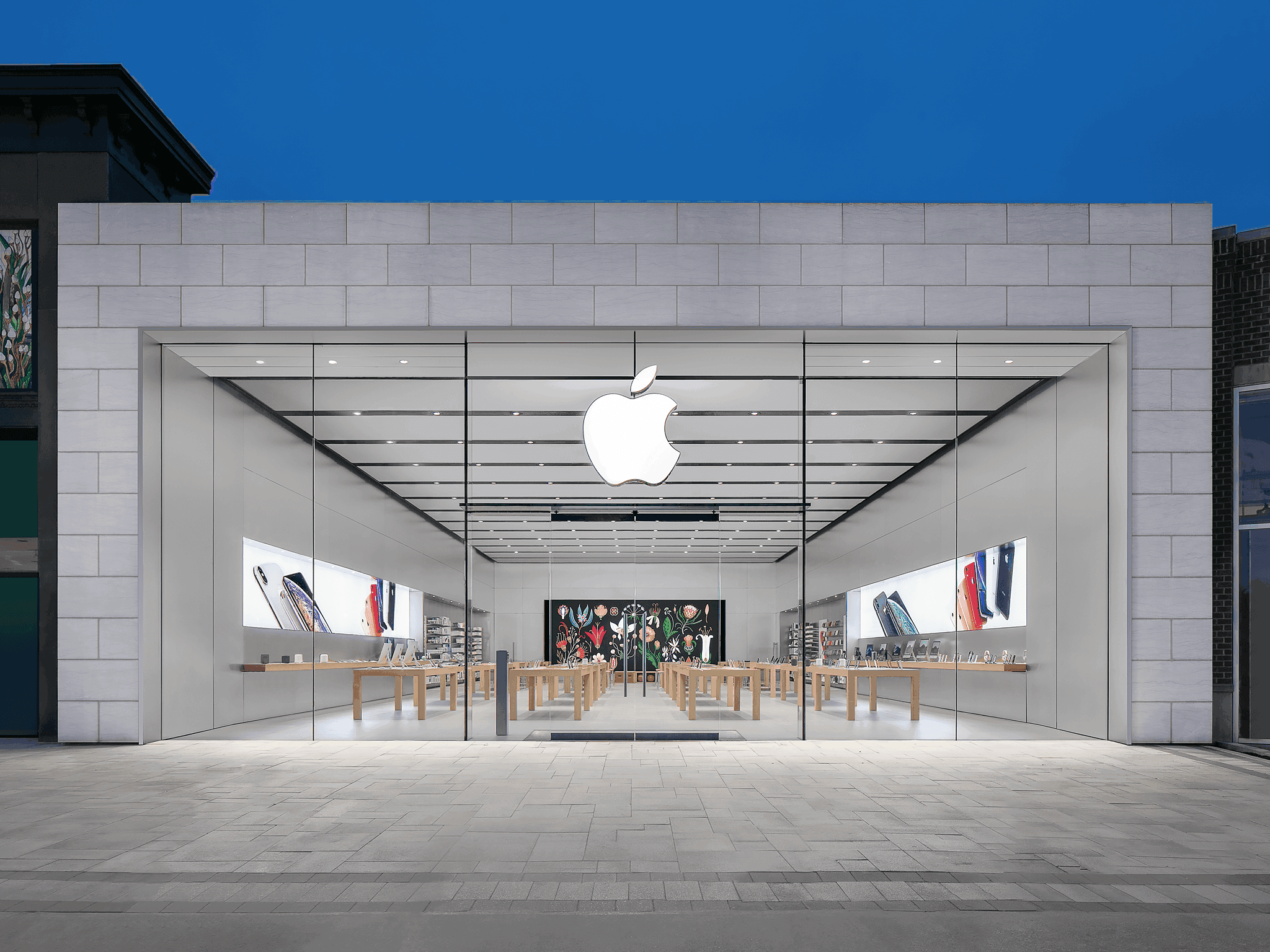Клавіатурні скорочення - річ у всіх сенсах зручна. Мабуть, поки Apple, не ощасливить нас дзвінкоголосими Siri для OS X, ніщо так не заощадить час при роботі з комп'ютером, як можливість позбутися зайвих рухів мишкою. Пропонуємо поглянути на деякі популярні комбінації клавіш, які можуть припасти вам до душі в повсякденній діяльності.

Мабуть, почнемо з фірмовою графічної оболонки OS X - Finder. Наприклад, одночасне натискання клавіш [CMD], [Shift] і [A] відкриє список встановлених додатків в новому вікні, а замінивши клавішу [A] на [D] ви отримаєте простий і швидкий спосіб відкрити папку робочого столу. Також іноді стає в нагоді можливість швидко перейти до будь-якого каталогу. Для цього, знаходячись в Finder, потрібно затиснути вже знайомі клавіші клавіші [CMD] і [SHIFT], додавши до них [G] - з'явиться вікно для введення адреси. Ще одна корисна комбінація, [CMD] + [Del], служить для переміщення файлів в «Корзину».
Визначення
Пошук визначень прямо з тексту - вкрай зручна функція OS X, про яку на ОС Windows тривалий час можна було лише мріяти. Звичайно, найшвидший спосіб отримати детальну інформацію про потрібне слово полягає в наведенні на нього курсора і торканні тачпада / миші трьома пальцями, але, якщо під рукою не виявилося фірмових "яблучних" рішень для взаємодії з комп'ютером? У такому випадку на допомогу прийде комбінація [CMD] + [Control] + [D], при цьому досить просто навести курсор на об'єкт, як і при використанні сенсорних методів введення.
Скріншоти
Сумуєте за часами PrntScr і Paint? А дарма. Знімки екрану в OS X робляться в два рахунки, точніше - в одне натискання трьох клавіш. Для повноекранного скріншота натисніть [CMD] + [Shift] + [3], для вибраного фрагмента + [4] і окресліть потрібну область за допомогою запропонованого інструменту виділення. Якщо ж потрібно зняти якесь конкретне вікно, після виконання останньої комбінації просто натисніть "пробіл". Тепер потрібно тільки зробити клік мишкою по бажаному вікні. Вуаля - всі знімки зберігаються на робочому столі і сортуються по даті і часу створення.
Диспетчер задач
"Крутиться м'ячик"? Не біда. Сміливо тисніть [CMD] + [Alt] + [ESC], щоб викликати диспетчер задач, де можна зняти переставшу реагувати на запити програму. Якщо ж її вікно вже відкрито, додайте до комбінації клавішу [SHIFT].
Перемикання між запущеними програмами
Просте поєднання [CMD] + [Tab] в OS X виведе на екран меню запущених програм у вигляді зручного рядка. Мабуть, для більш серйозної роботи ми б надали перевагу старій добрій Mission Control, але іноді необхідність у простому і швидкому перемиканні між відкритими програмами дійсно виникає. Присутній і можливість рухатися в зворотньому порядку, додатково затиснувши клавішу [SHIFT]. Крім того, прямо звідси можна закривати додатки. Для цього виберіть потрібну іконку і, не відпускаючи клавіш [CMD] і [Tab] натисніть кнопку [Q].
Сон / відключення / завершення сеансу
Іноді нам всім доводиться відходити від монітора, чи не так? А якщо за службовим обов'язком це доводиться робити відносно часто, то процес закриття / відкриття кришки ноутбука або постійна подорож по 27-дюймовому екрану iMac в пошуках Меню Apple може втомити. Наприклад, для завершення сеансу користувача куди зручніше просто натиснути [CMD] + [Shift]+ [Q], підтвердивши намір за допомогою клавіші [Enter]. Щоб перевести ваш Mac в режим сну, достатньо комбінації
[CMD] + [Alt] + [power]. На більш старих моделях остання заміняється кнопкою вилучення диска. Для повного відключення комп'ютера додайте в комбінацію клавішу [Ctrl].
Робота з текстом
Тексти - невід'ємна частина повсякденного життя, і цей аспект добре опрацьований в OS X. Наприклад, щоб перейти до початку або кінця рядка, можна використовувати комбінацію [CMD] + стрілка курсору в потрібному напрямку. Точно так само, але вже за допомогою [Alt], здійснюється перехід до початку або кінця окремого слова. А щоб виділити рядок, натисніть [SHIFT] + [курсор вгору / вниз]. До речі, популярні смайлики Emoji теж викликаються з клавіатури, достатньо натиснути
[CMD] + [Ctrl] + [пробіл].
Спеціальні символи
Звичайно, це не зовсім скорочення, проте вельми корисна особливість, яка може стати в нагоді в спілкуванні з іноземними друзями та партнерами. Мова йде про літери, яких немає. Щоб їх ввести, просто затисніть клавішу [O] або [S] відповідно. З'явиться меню, з якого за допомогою цифрових клавіш можна вибрати потрібну літеру.
Сафарі
В Інтернеті проходить значна частина часу роботи за комп'ютером, і вбудований в OS X браузер Safari теж знайомий з клавіатурними скороченнями. Наприклад, поєднання [CMD] + [T] відкриває нову вкладку, а [CMD] + [N] - вікно. Комбінація [Ctrl] + [Tab] + [Shift] перемикає відкриті вкладки, а натискання пробілу перегортає сторінку вниз.
Електронна пошта
Не залишився осторонь і фірмовий додаток Mail. Поділитися посиланням на цікаву новину з Safari простіше простого - натискання [CMD] + [Shift] + [I], і новий лист із вставленним в нього посиланням вже готовий. Щоб швидко відправити лист, натисніть [CMD] + [Shift] + [D], щоб відповісти - [CMD] + [R], а видалити - [Alt] + [Del].
Як бачимо, завжди є можливість зробити зручну систему ще зручніше. Сподіваємося, якісь з скорочень увійдуть в ваш повсякденний побут, прискоривши і спростивши роботу з комп'ютером, а для цього рекомендуємо додати статтю в закладки, тому як запам'ятати всі комбінації відразу може бути непросто. А які корисні скорочення в OS X знаєте ви? Не забудьте поділитися з нами в коментарях!